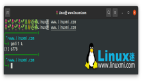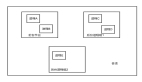Linux后台运行命令前面介绍了cron和crontab、at这两个命令,后面这里继续介绍&,使用这个命令将不会占据终端,将进程放入后台运行。还是要讲Linux后台运行命令加以比较学习,结合举例印象更深。
&
当在前台运行某个作业时,终端被该作业占据;而在后台运行作业时,它不会占据终端。可以使用&命令把作业放到后台执行。
该命令的一般形式为:
命令&
在后台运行作业时要当心:需要用户交互的命令不要放在后台执行,因为这样你的机器就会在那里傻等。
不过,作业在后台运行一样会将结果输出到屏幕上,干扰你的工作。如果放在后台运行的作业会产生大量的输出,***使用下面的方法把它的输出重定向到某个文件中:
command >out.file 2>&1 &
在上面的例子中,2>&1表示所有的标准输出和错误输出都将被重定向到一个叫做out.file 的文件中。
当你成功地提交进程以后,就会显示出一个进程号,可以用它来监控该进程,或杀死它。
例一:
查找名为“httpd.conf”的文件,并把所有标准输出和错误输出重定向到f i n d . d t的文件中:
# find /etc/httpd/ -name "httpd.conf" -print >find.dt 2>&1 &
[2] 7832
[1] Done find /etc/ -name "httpd.conf" -print >find.dt 2>&1 &
成功提交该命令之后,系统给出了它的进程号7832。
# cat find.dt
/etc/httpd/conf/httpd.conf
[2]+ Done find /etc/httpd/ -name "httpd.conf" -print >find.dt 2>&1 &
查看find.dt,可以看到执行结果
例二:
在后台执行脚本,如:有一个叫psl的脚本
$ps psl &
[7878]
用ps命令查看进程
用提交命令时所得到的进程号来监控它的运行。用p s命令和g r e p命令列出这个进程:
# ps -x |grep 7832
7868 pts/0 S 0:00 grep 7832
如果系统不支持ps x命令,可以用:
# ps -ef |grep 7832
root 7866 7790 0 23:40 pts/0 00:00:00 grep 7832
在用p s命令列出进程时,它无法确定该进程是运行在前台还是后台。
杀死后台进程
杀死后台进程可以使用k i l l命令。当一个进程被放到后台运行时, s h e l l会给出一个进程号,我们可以根据这个进程号,用k i l l命令杀死该进程。该命令的基本形式为:
kill -signal [process_number]
现在暂且不要考虑其中的各种不同信号。
在杀进程的时候,执行下面的命令(你的进程号可能会不同)并按回车键。系统将会给出相应的信息告诉用户进程已经被杀死。
$kill 7832
如果系统没有给出任何信息,告诉你进程已经被杀死,那么不妨等一会儿,也许系统正在杀该进程,如果还没有回应,就再执行另外一个k i l l命令,这次带上一个信号选项:
$kill - 9 7868
如果用上述方法提交了一个后台进程,那么在退出时该进程将会被终止。下一讲还会介绍另一个Linux后台运行命令n o h u p。
【编辑推荐】